Το OneNote είναι ένα ευέλικτο εργαλείο που σας βοηθά να οργανώσετε τις σκέψεις, τις σημειώσεις και τα έργα σας. Η ενσωματωμένη λειτουργία μετάφρασης είναι ιδιαίτερα χρήσιμη, επιτρέποντάς σας να μεταφράζετε κείμενα σε διάφορες γλώσσες. Η λειτουργία αυτή εξοικονομεί χρόνο και εξασφαλίζει ότι μπορείτε επίσης να βελτιστοποιήσετε τις σημειώσεις σας για διεθνή περιβάλλοντα. Σε αυτόν τον οδηγό, θα μάθετε πώς να χρησιμοποιείτε αποτελεσματικά τη λειτουργία μετάφρασης στο OneNote για να μεταφράζετε κείμενα τόσο κυριολεκτικά όσο και σε ευρύτερα πλαίσια.
Βασικά συμπεράσματα
- Μπορείτε να μεταφράσετε μεμονωμένες λέξεις καθώς και ολόκληρες παραγράφους ή σημειώσεις στο OneNote.
- Το πρόγραμμα αναγνωρίζει αυτόματα τη γλώσσα προέλευσης και σας προσφέρει πολυάριθμες γλώσσες-στόχους για να επιλέξετε.
- Οι ρυθμίσεις γλώσσας μπορούν να προσαρμοστούν στις ανάγκες σας.
Οδηγίες βήμα προς βήμα
Για να χρησιμοποιήσετε τη λειτουργία μετάφρασης στο OneNote, ακολουθήστε αυτά τα απλά βήματα:
Ξεκινήστε επιλέγοντας το κείμενο που θέλετε να μεταφράσετε στο δοχείο σημειώσεων. Μπορείτε να επιλέξετε είτε μια λέξη, είτε μια πρόταση, είτε ολόκληρο το μπλοκ. Αν θέλετε να επιλέξετε ολόκληρο το μπλοκ, ο συνδυασμός πλήκτρων "Ctrl + A" είναι πολύ χρήσιμος. Εναλλακτικά, μπορείτε επίσης να χρησιμοποιήσετε το ποντίκι για να επιλέξετε το επιθυμητό κείμενο.
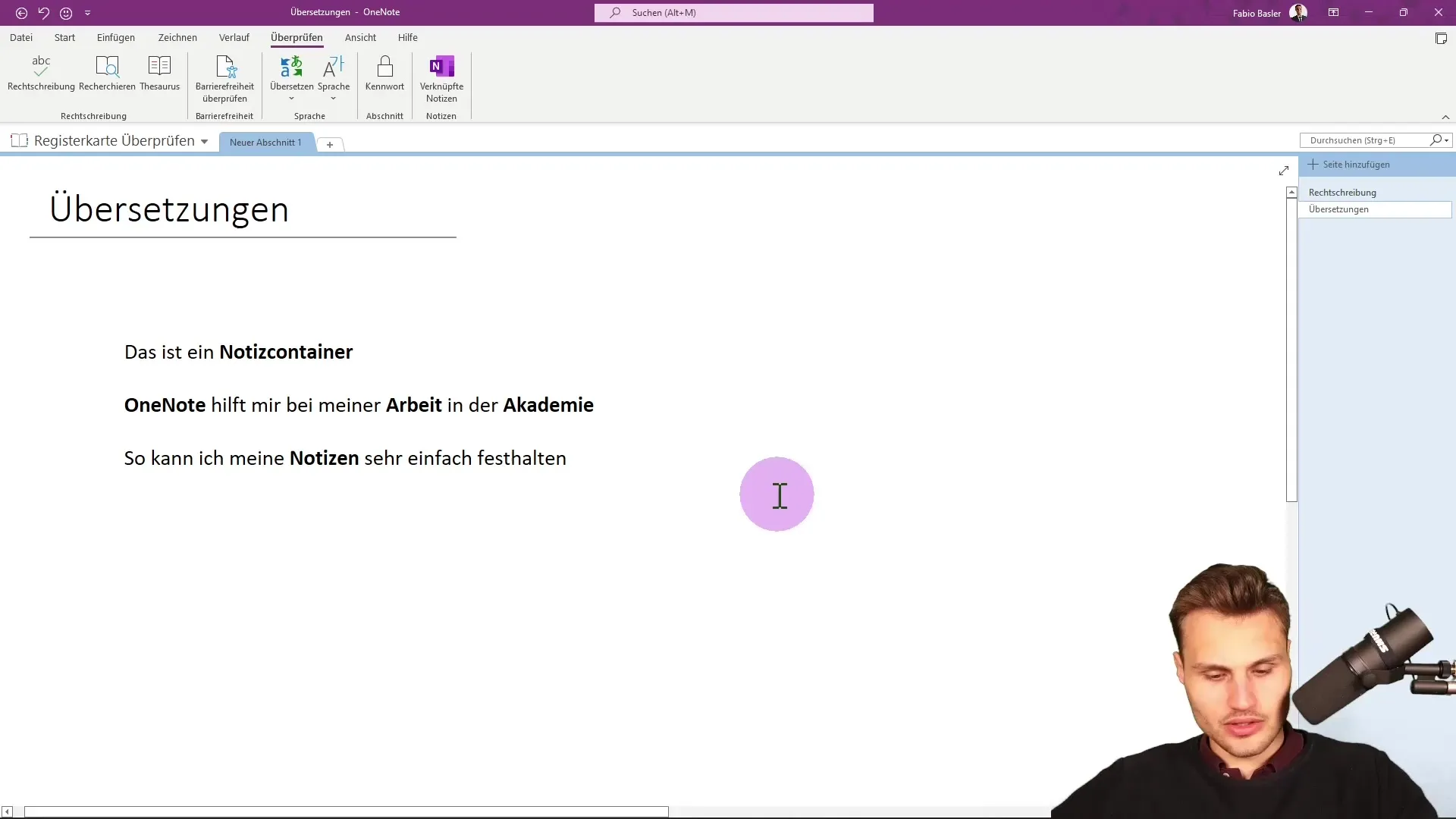
Μόλις επιλέξετε το επιθυμητό κείμενο, μεταβείτε στην καρτέλα "Ανασκόπηση" στη γραμμή μενού στο επάνω μέρος. Εκεί θα βρείτε την επιλογή "Μετάφραση" στην ομάδα "Γλώσσα". Κάντε κλικ σε αυτήν για να ανοίξει το παράθυρο μετάφρασης.
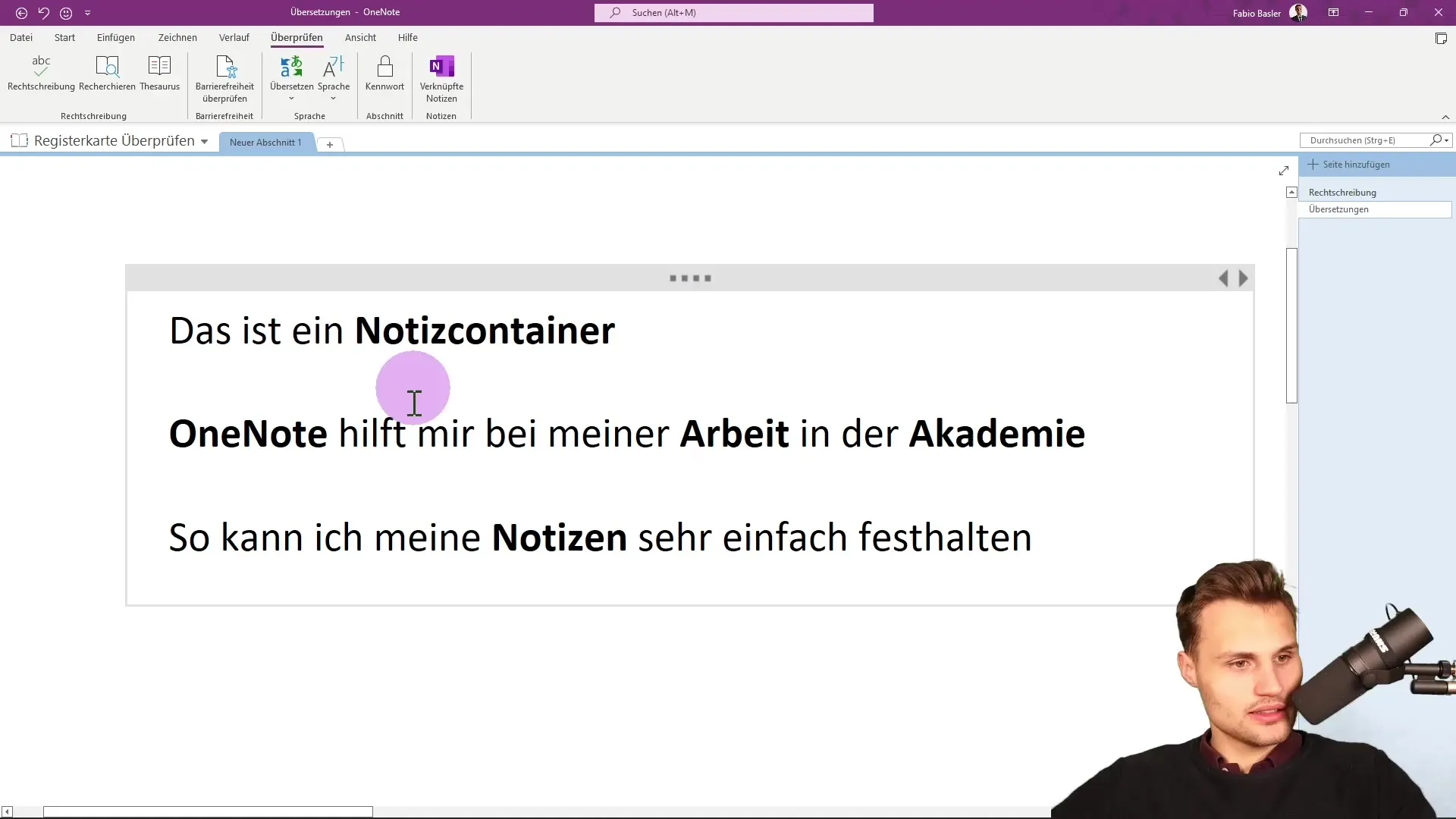
Στο παράθυρο μετάφρασης, θα σας προσφερθεί η επιλογή να ορίσετε τη γλώσσα του επιλεγμένου κειμένου. Το OneNote συνήθως αναγνωρίζει αυτόματα τη γλώσσα στην οποία είναι γραμμένο το κείμενο. Ωστόσο, μπορείτε επίσης να αλλάξετε τη γλώσσα χειροκίνητα, εάν είναι απαραίτητο.
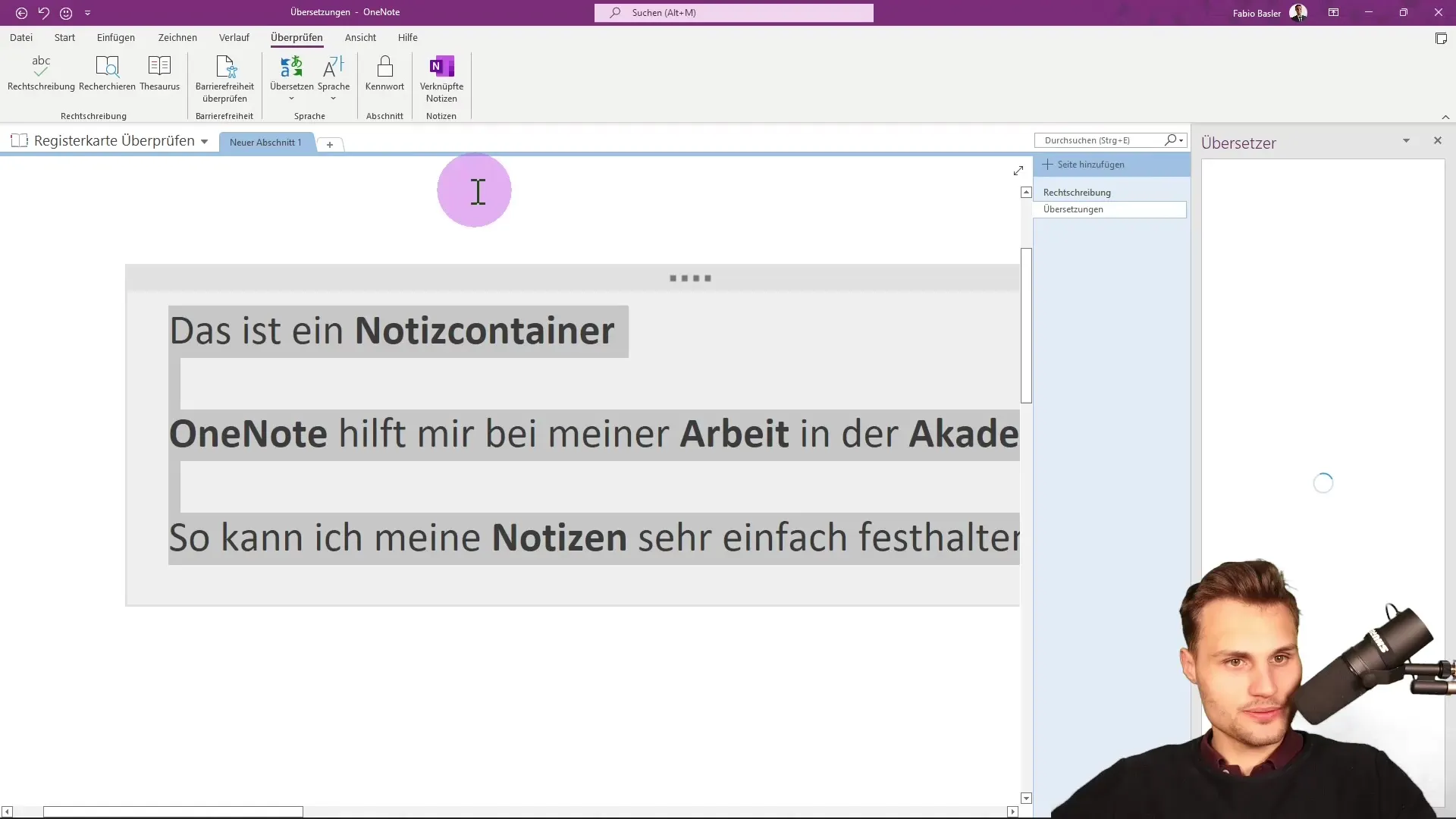
Επιλέξτε τη γλώσσα στην οποία θέλετε να μεταφράσετε το κείμενο. Το OneNote προσφέρει ένα ευρύ φάσμα γλωσσών για να επιλέξετε. Για παράδειγμα, αν θέλετε να μεταφράσετε από τα γερμανικά στα αγγλικά, επιλέξτε το ανάλογα.
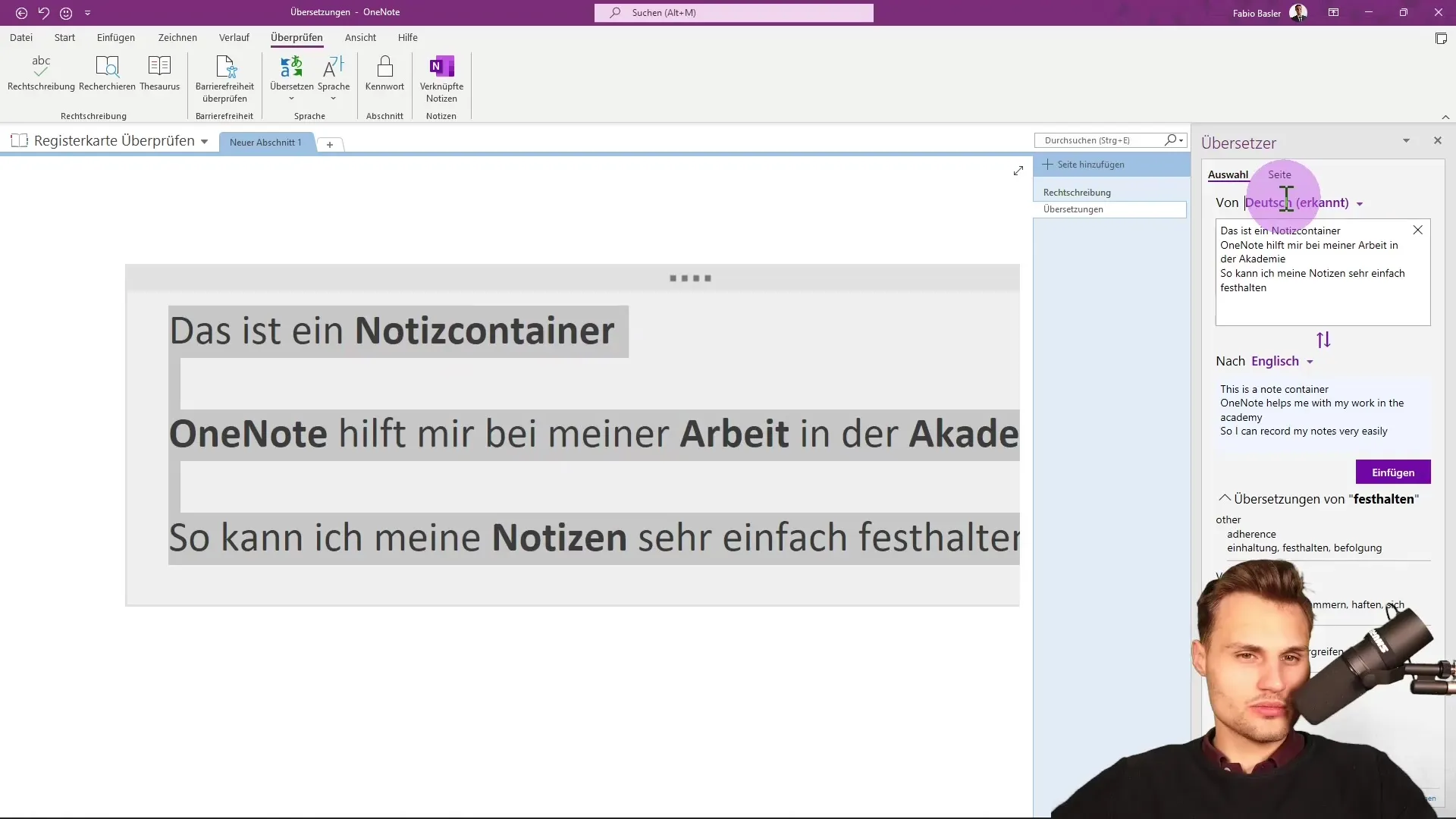
Κάντε κλικ στην επιλογή "Μετάφραση" για να μετατρέψετε το επιλεγμένο κείμενο. Το αποτέλεσμα θα εμφανιστεί απευθείας στο παράθυρο μετάφρασης. Μπορείτε τώρα να ελέγξετε το μεταφρασμένο κείμενο πριν το προσθέσετε στο σημειωματάριό σας.
Εάν είστε ικανοποιημένοι με τη μετάφραση, μπορείτε απλά να την εισάγετε στο δοχείο σημειώσεων. Για να το κάνετε αυτό, επιλέξτε ολόκληρο το μεταφρασμένο κείμενο και αντιγράψτε το (Ctrl + C) ή χρησιμοποιήστε τη λειτουργία "Επικόλληση" στο μενού περιβάλλοντος.
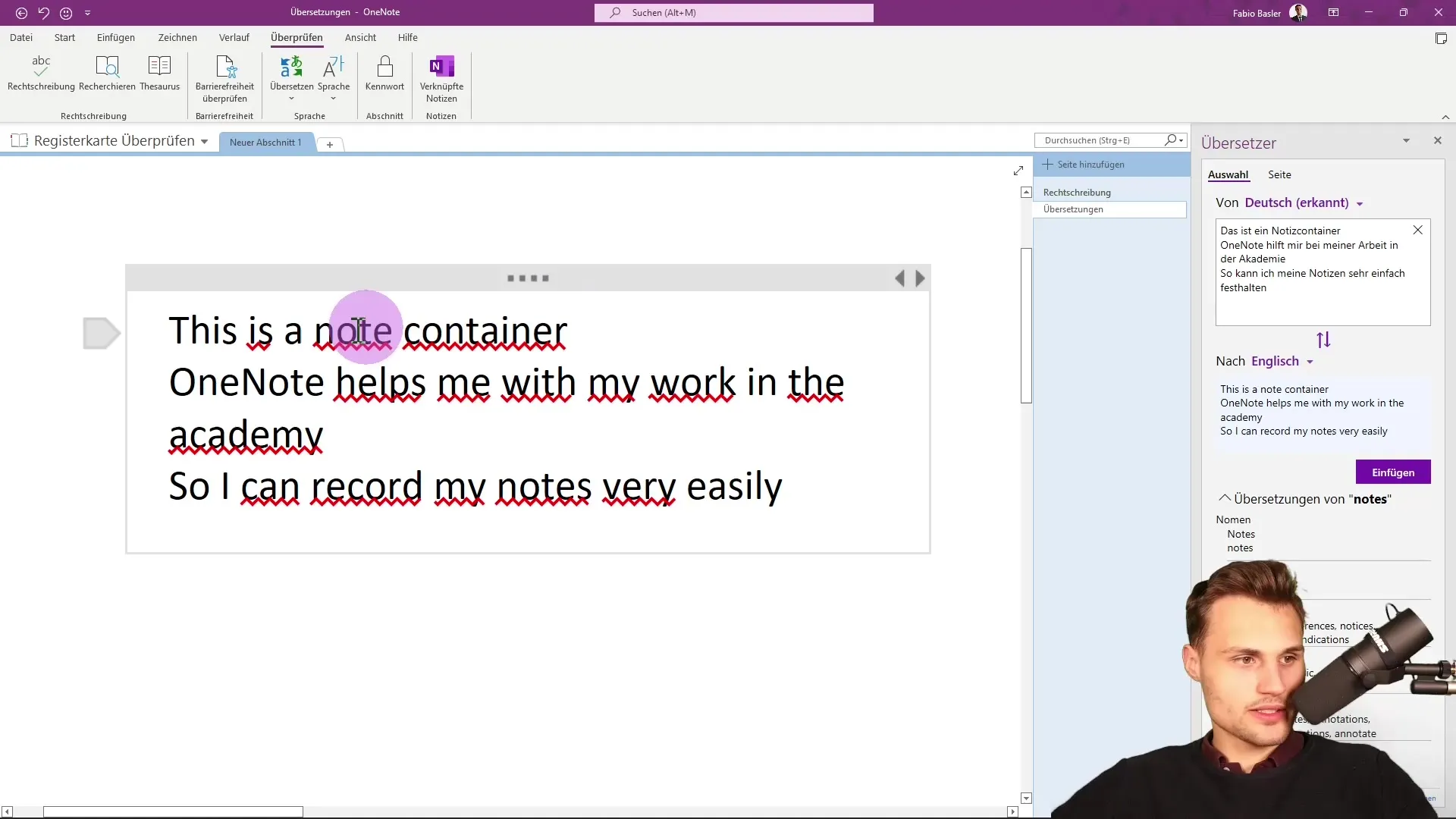
Ελέγξτε τις ρυθμίσεις γλώσσας στο OneNote για να βεβαιωθείτε ότι είναι προσαρμοσμένες στις απαιτήσεις σας. Για να το κάνετε αυτό, μεταβείτε στο "Αρχείο" και επιλέξτε "Επιλογές". Εκεί μπορείτε να ορίσετε την προτιμώμενη γλώσσα για τη μετάφραση.
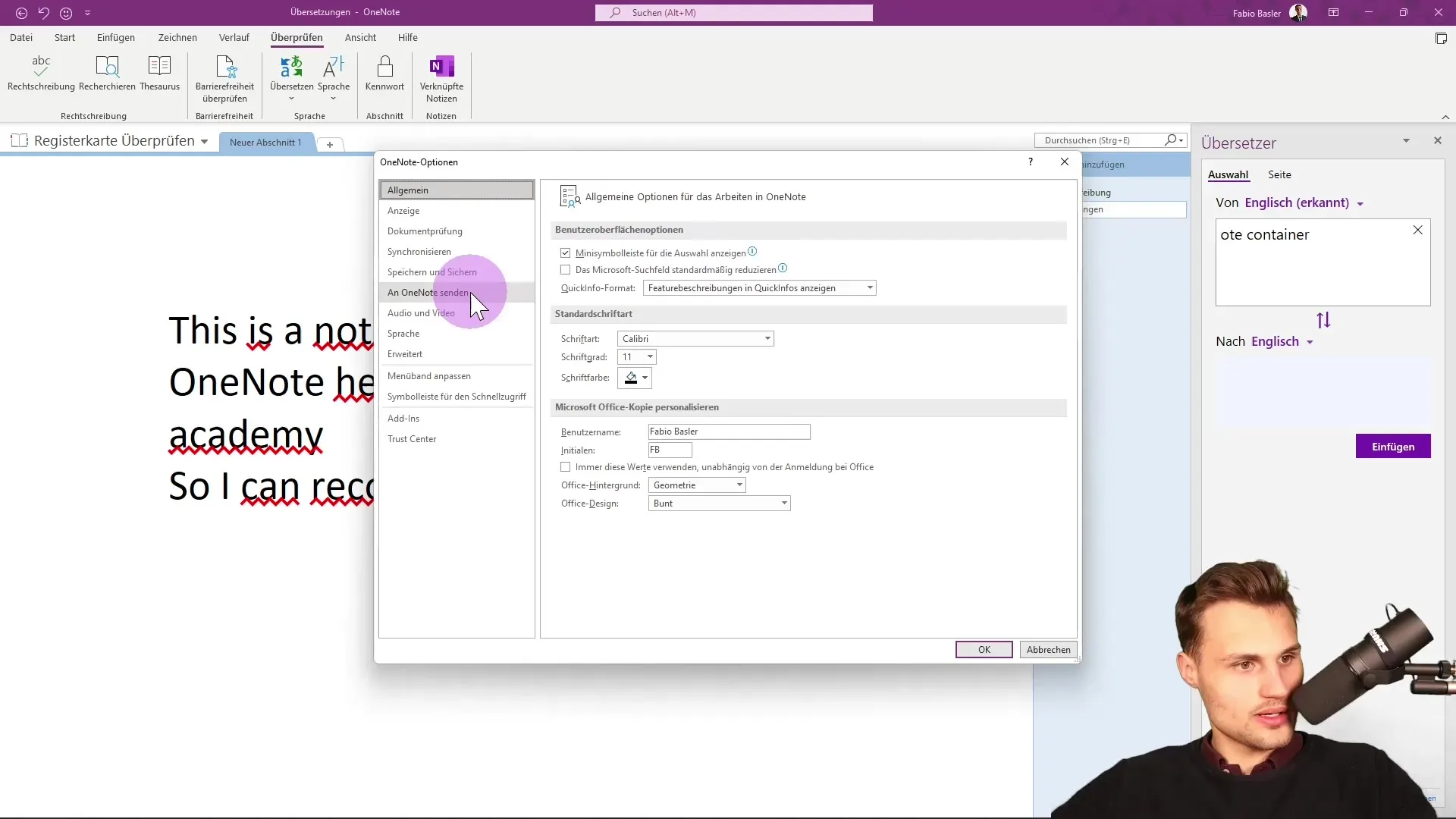
Αν θέλετε να προσθέσετε μια νέα γλώσσα, μπορείτε επίσης να το κάνετε αυτό στο διάλογο επιλογών για τη γλώσσα. Κάντε κλικ στο αναπτυσσόμενο μενού και επιλέξτε τη γλώσσα που θέλετε να προσθέσετε. Σημειώστε ότι μπορεί να χρειαστεί να επανεκκινήσετε το OneNote για να ενεργοποιήσετε τις αλλαγές.
Μόλις πραγματοποιήσετε τις επιθυμητές αλλαγές, μπορείτε να χρησιμοποιήσετε ξανά τη λειτουργία μετάφρασης ανά πάσα στιγμή. Δοκιμάστε επίσης πώς λειτουργεί η μετάφραση για άλλες γλώσσες για να διαπιστώσετε την ευελιξία της λειτουργίας.
Στο OneNote, μπορείτε όχι μόνο να μεταφράζετε κείμενα, αλλά και να βελτιστοποιείτε τις γλωσσικές σας ρυθμίσεις. Αυτό σας επιτρέπει να εργάζεστε πιο παραγωγικά και να οργανώνετε αποτελεσματικά τις σημειώσεις σας.
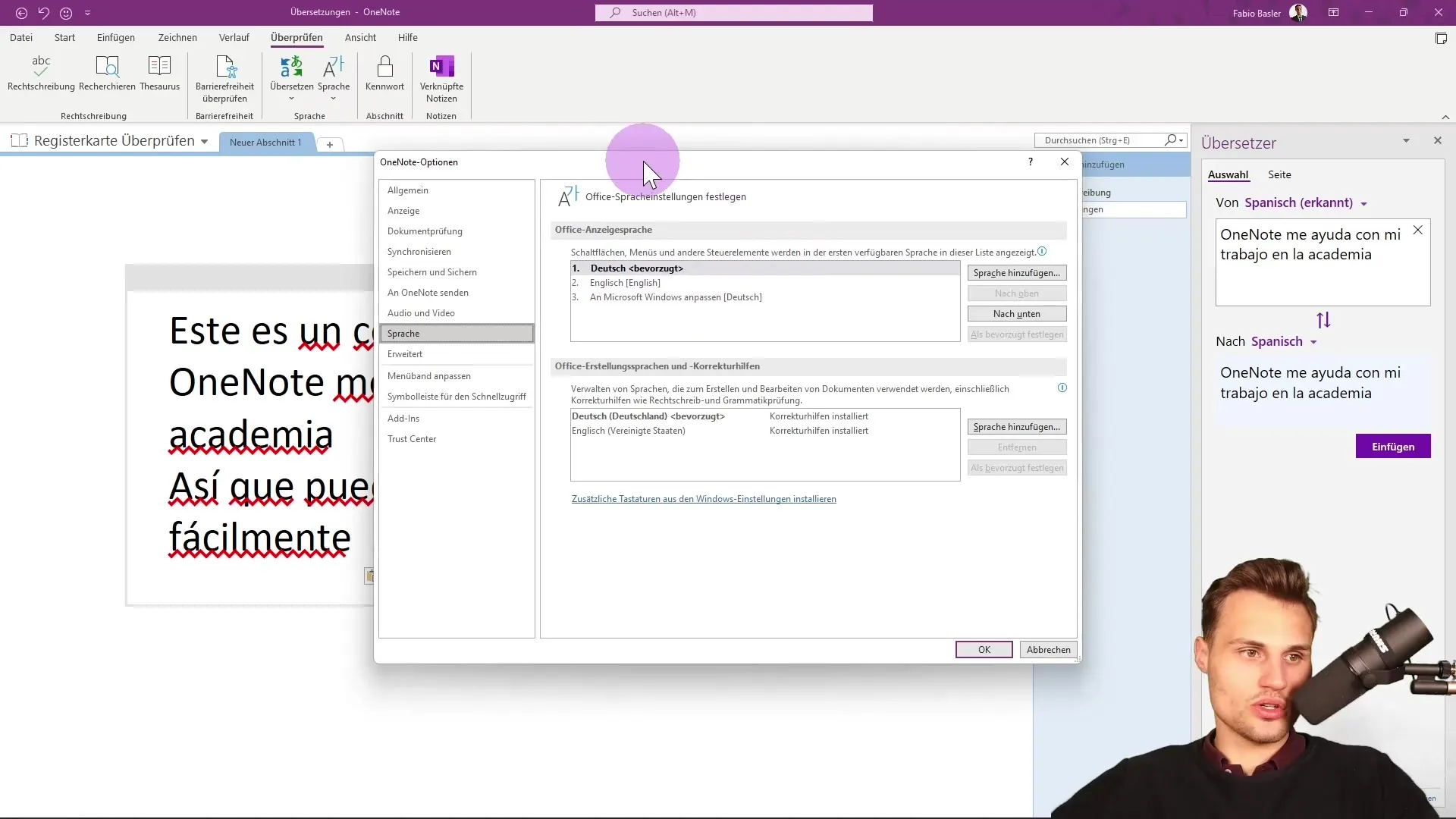
Περίληψη
Με τη λειτουργία μετάφρασης στο OneNote, μπορείτε να μεταφράζετε γρήγορα και αποτελεσματικά κείμενα σε διάφορες γλώσσες. Είτε πρόκειται για μεμονωμένες λέξεις, προτάσεις ή ολόκληρες σημειώσεις - η εφαρμογή το καθιστά πολύ εύκολο. Μπορείτε επίσης να χρησιμοποιήσετε τις ρυθμίσεις γλώσσας για να βελτιστοποιήσετε τη γλώσσα που προτιμάτε για τις μεταφράσεις.
Συχνές ερωτήσεις
Πώς ενεργοποιείτε τη λειτουργία μετάφρασης στο OneNote; Μεταβείτε στην "Ανασκόπηση" και επιλέξτε την επιλογή "Μετάφραση".
Μπορεί το OneNote να αναγνωρίσει αυτόματα τη γλώσσα;Ναι, το OneNote αναγνωρίζει συνήθως αυτόματα τη γλώσσα προέλευσης.
Πώς μπορώ να προσθέσω μια νέα γλώσσα για μετάφραση;Μεταβείτε στο "Αρχείο" > "Επιλογές" και επιλέξτε την επιθυμητή γλώσσα από το αναπτυσσόμενο μενού γλώσσας.
Χρειάζεται να κάνω επανεκκίνηση του OneNote για να αλλάξω τις ρυθμίσεις γλώσσας;Ενδεχομένως ναι, ορισμένες αλλαγές απαιτούν επανεκκίνηση του OneNote.
Μια λανθασμένη ρύθμιση γλώσσας δυσχεραίνει τη μετάφραση;Ναι, μια λανθασμένη γλώσσα μπορεί να οδηγήσει σε ανακριβείς μεταφράσεις.


